Cómo actualizar los drivers del PC: Windows 11, 10, 8, 7
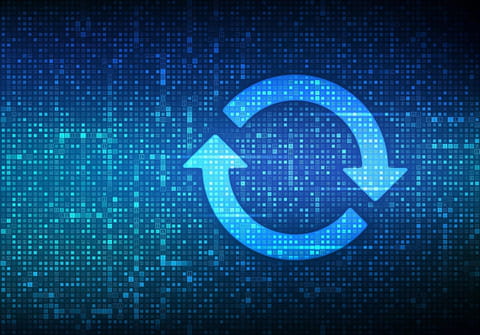
Con cada actualización de Windows no solo recibimos mejoras en el funcionamiento del sistema operativo, sino también nuevos controladores para los dispositivos de nuestro equipo. Existen programas específicos para actualizar los drivers, aunque también puedes hacerlo manualmente desde tu PC. A continuación te enseñamos cómo.
¿Cómo encontrar e instalar drivers en tu PC?
Con el Administrador de dispositivos
- En el cuadro de búsqueda a la derecha del botón Inicio, teclea “administrador de dispositivos” y pulsa Enter. En Windows 10 y Windows 8 también puedes usar el atajo Windows + X para abrir el menú de opciones avanzadas y clicar en Administrador de dispositivos. En Windows 7 lo encontrarás yendo a Inicio > Panel de control > Hardware y sonido > Administrador de dispositivos.
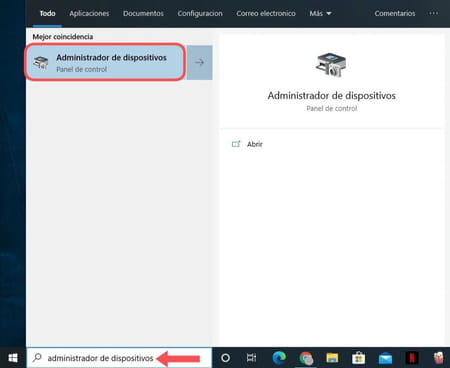
- Aparecerá una lista de todos los dispositivos que forman parte de tu computadora organizados por categorías. Identifica la categoría a la que pertenece el componente que quieres actualizar y despliégala haciendo doble clic sobre ella o usando el icono de la flecha. Ahora haz clic derecho sobre el dispositivo en cuestión (en este ejemplo la cámara web integrada) y selecciona Actualizar controlador o Actualizar software de controlador.

- Elige la opción Buscar software de controlador actualizado automáticamente y deja que Windows realice la búsqueda online de drivers para ese dispositivo.
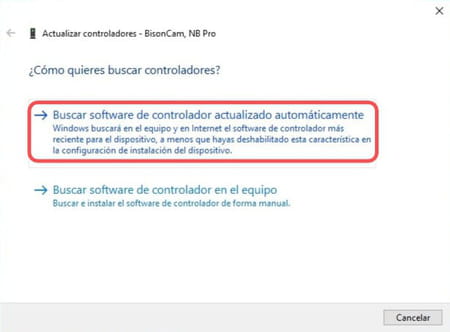
- Una vez que termine, normalmente recibirás uno de los dos siguientes mensajes:
• “Ya están instalados los mejores controladores para el dispositivo”. Si es así, ya puedes hacer clic en Cerrar con la tranquilidad de saber que tus drivers están actualizados.
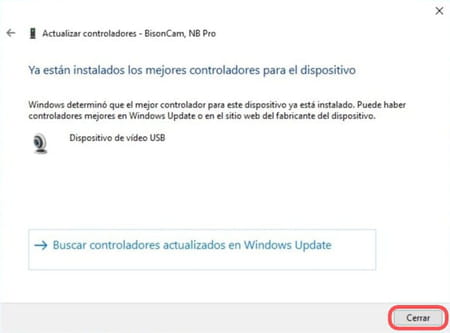
• “Windows actualizó correctamente los controladores”. Esto significa que Windows encontró controladores más recientes para ese dispositivo y ya se ha encargado de descargarlos e instalarlos. Igualmente, puedes hacer clic en Cerrar.
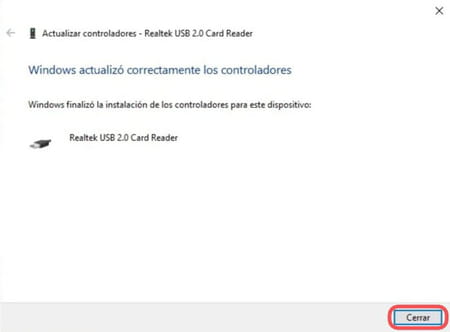
Con Windows Update
Para actualizar los controladores, sean estos de la tarjeta gráfica, puertos periféricos como teclado, altavoces u otros, es posible también ir directamente al panel de actualizaciones, una solución sencilla al alcance de todos.
Windows 10 y 11
- Haz clic en Inicio y, luego, en la rueda dentada para abrir la Configuración.
- De ahí, selecciona Actualización y seguridad > Buscar actualizaciones y sigue las instrucciones en pantalla.
- Alternativamente, puedes presionar las teclas Win + R, escribir devmgmt.msc y presionar Enter. En la ventana emergente, selecciona el controlador que quieres actualizar y haz doble clic.
- Luego, ve a la opción Controladores > Actualizar controlador y selecciona Buscar software de controlador actualizado automáticamente.
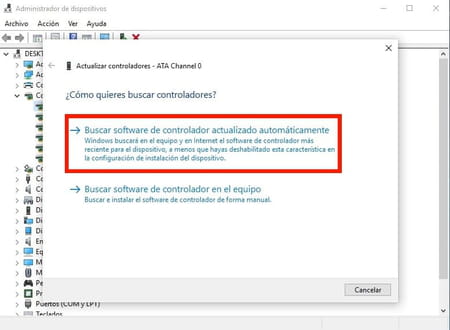
Windows 7 y 8
- Dirígete a Inicio > Panel de control y después selecciona Sistema y seguridad > Windows Update.
- Luego, haz clic en Actualizaciones opcionales, mira si hay alguna disponible para tus controladores y sigue las instrucciones en pantalla.
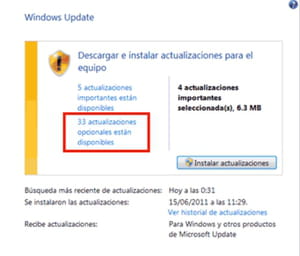
Por medio de una aplicación
Además de las herramientas que ofrece Windows, existen programas de terceros que te permiten actualizar todos tus drivers. Vamos a ver los principales:
IOBIT Driver Booster
Si quieres un programa que busque las actualizaciones de drivers por ti y las instale de manera automática, entonces te recomendamos probar IOBIT Driver Booster. Es totalmente gratuito, aunque también cuenta con una versión premium que incluye más funcionalidades. Al instalarlo, comenzará por escanear los controladores que tienes en tu equipo y buscará actualizaciones para ellos. Solo recuerda que al iniciar el proceso, también va a instalar las actualizaciones de manera automática y te pedirá reiniciar el equipo.
Descargar IOBIT Driver Booster
DriverPack Solution
Dentro de las opciones gratuitas para mantener al día los controladores de tu PC también encontramos DriverPack Solution. Este programa escanea tu equipo en busca de los controladores que necesitas y los actualiza. Además, cuenta con un asistente virtual que te va guiando paso a paso, así como un solucionador de problemas bastante útil.
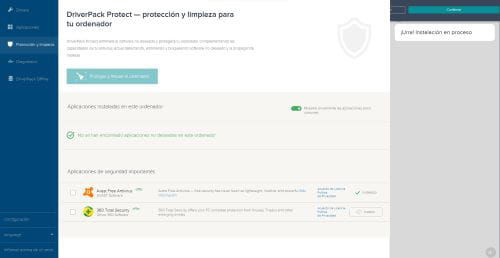
Driver Identifier
Por último, dentro de las soluciones gratuitas tenemos Driver Identifier que, como su nombre lo indica, te ayudará a identificar los controladores que tienes en tu ordenador, para después descargarlos directamente de su repositorio de actualizaciones, que siempre se mantiene al día. Es muy fácil de usar y te evita el tener que revisar uno a uno los drivers de tu equipo.
Slimware Driver Update
Dentro de las opciones de paga encontramos Slimware Driver Update, un programa muy completo para buscar e instalar controladores dependiendo de la versión de Windows que utilices. Sus archivos, alojados en la nube, van desde Windows XP hasta Windows 11, por lo que no tendrás que preocuparte por cuestiones de compatibilidad si tienes un equipo antiguo. En pocos clics podrás hacer un escaneo completo de tu PC y ponerlo al día.
Descargar Slimware Driver Update
Driver Reviver
Por último, tenemos Driver Reviver, que ha pasado de ser un software gratuito a tener una licencia de pago. Al igual que los programas anteriores, te ayudará a escanear tu ordenador en busca de actualizaciones de driver y te guiará durante el proceso. Se trata de un programa completo y con buen soporte, ya que existe desde 2014. Su repositorio es extenso y solo cuesta 29,99€.
¿Qué hacer si no puedes actualizar los drivers?
El proceso anterior no es infalible y existen algunas excepciones que merece la pena mencionar:
- Dispositivos antiguos (impresores, escáneres…): es probable que tengas que buscar los controladores en Internet tú mismo o recurrir al disco de instalación si aún lo conservas. Aún cuando los consigas, puede que esos drivers ya no sean compatibles con tu sistema operativo actual. En ese caso, mira aquí cómo forzar la instalación de drivers antiguos.
- Tarjetas gráficas: suelen recibir actualizaciones con mucha más frecuencia que otros componentes de hardware, por lo que es una buena idea descargar los controladores desde la página web del fabricante.
- Dispositivos ocultos y otros problemas: si te encuentras con cualquier otro inconveniente, prueba a poner en práctica las soluciones que se dan en este artículo.

